Jak wstawić plik PDF do programu Word
Co wiedzieć
- Osadź: Otwórz Word, wybierz Wstawić > Obiekt (w Tekst grupa) > Obiekt > Utwórz z pliku > Przeglądaj. Znajdź plik PDF i wybierz ok.
- Tylko tekst: Otwórz Word, wybierz Wstawić > Obiekt (w Tekst grupa) > Tekst z pliku. Znajdź plik PDF, a następnie wybierz Wstawić.
- Skopiuj tekst: Otwórz plik PDF, przeciągnij, aby zaznaczyć tekst. Kliknij prawym przyciskiem myszy i wybierz Kopiuj bez formatowania. Następnie wklej do dokumentu Word.
W tym artykule wyjaśniono, jak wstawić plik PDF do dokumentu programu Word jako obiekt osadzony, jako obiekt połączony lub tylko jako tekst. Te instrukcje dotyczą programów Word 2019, Word 2016, Word 2013, Word 2010 i Word for Microsoft 365.
Jak wstawić plik PDF do dokumentu programu Word jako obiekt osadzony?
Po osadzeniu pliku PDF w programie Word w dokumencie pojawi się pierwsza strona pliku PDF. Ponieważ osadzony obiekt staje się częścią dokumentu po wstawieniu, nie jest już połączony z plikiem źródłowym. Wszelkie zmiany wprowadzone w oryginalnym pliku PDF w przyszłości nie zostaną odzwierciedlone w dokumencie programu Word.
Aby wstawić plik PDF w ten sposób, wykonaj następujące kroki:
Umieść kursor w dokumencie programu Word w miejscu, w którym chcesz wstawić plik PDF jako obiekt.
-
Wybierz Wstawić patka.
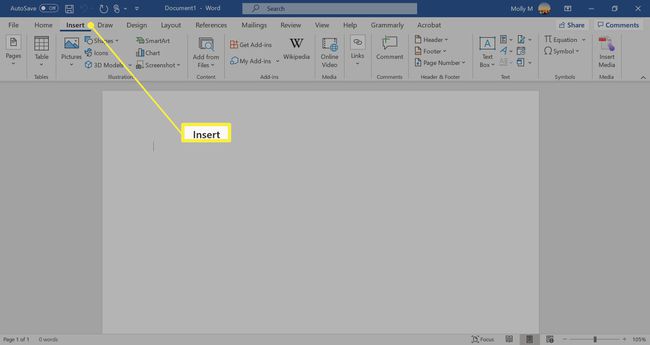
-
Kliknij ikonę obiektu w grupie Tekst, a następnie wybierz Obiekt z menu rozwijanego.
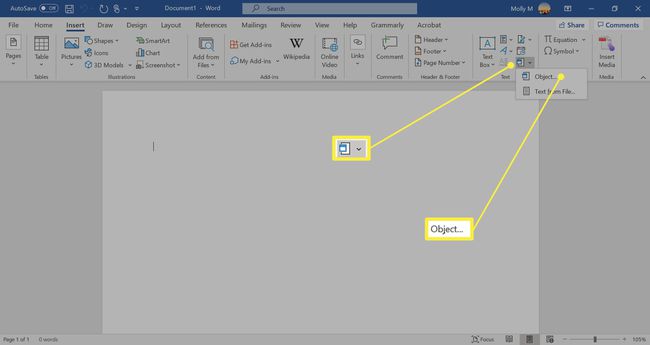
-
Kliknij Utwórz z pliku w wyświetlonym oknie dialogowym.

-
Wybierz Przeglądaj, a następnie znajdź plik PDF. Następnie kliknij ok aby osadzić plik w dokumencie.
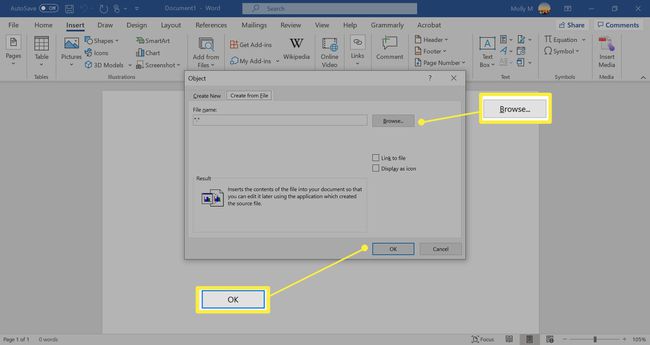
-
Pojawi się na wybranej stronie dokumentu Word.

Jak wstawić plik PDF do programu Word jako obiekt połączony?
Wstawienie pliku PDF jako połączonego obiektu oznacza, że pojawia się on jako pierwsza strona pliku PDF, ale jest również połączony z oryginalnym plikiem. Możesz wybrać wyświetlanie ikony zamiast podglądu. Każda opcja otworzy plik PDF po wybraniu.
Wszelkie zmiany w źródłowym pliku PDF zostaną odzwierciedlone w dokumencie programu Word podczas korzystania z tej metody.
Umieść kursor w dokumencie programu Word w miejscu, w którym chcesz wstawić plik PDF jako obiekt połączony.
-
Wybierz Wstawić patka.
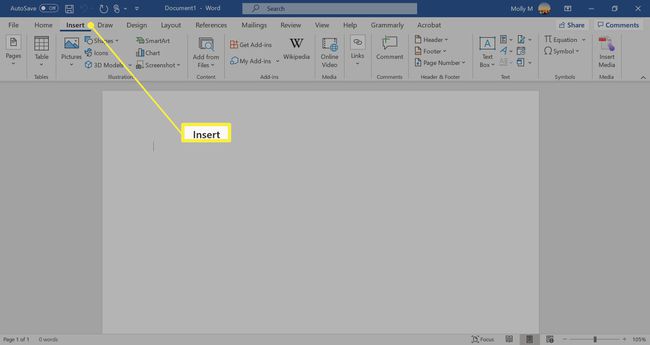
-
Kliknij ikonę obiektu w grupie Tekst, a następnie wybierz Obiekt z menu rozwijanego.
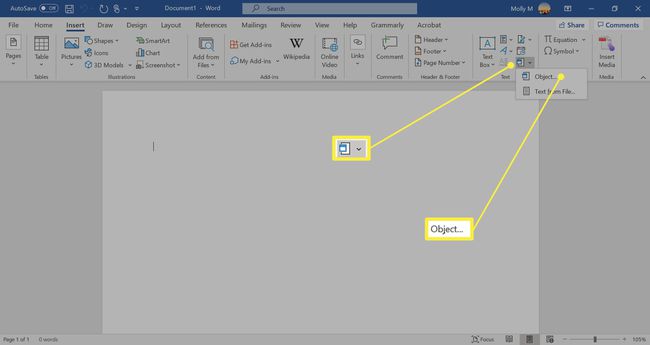
-
Wybierz Utwórz z pliku patka.

-
Wybierz Przeglądaj i zlokalizuj plik PDF.
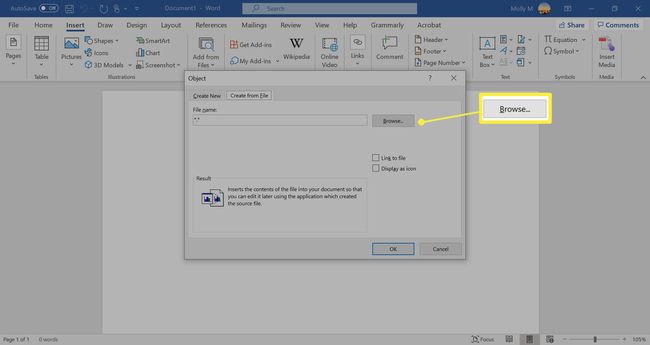
-
Wybierz Link do pliku aby wstawić plik PDF jako skrót do pliku źródłowego.

-
Wybierz Wyświetl jako ikonę aby wstawić ikonę reprezentującą plik zamiast podglądu.
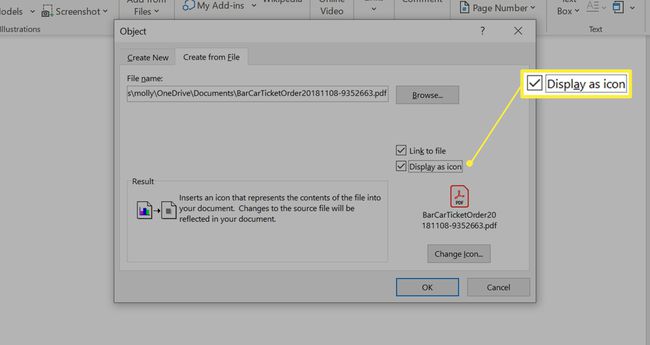
Wybierz Zmień ikonę jeśli chcesz wyświetlić inną ikonę dla pliku PDF. Wybierz Przeglądaj aby zlokalizować ikonę, której wolisz użyć, a następnie wybierz ok.
-
Wybierz ok aby dodać plik PDF do dokumentu programu Word.

-
W dokumencie programu Word pojawi się ikona lub podgląd PDF.

Jak wstawić tekst z pliku PDF do programu Word
Ta metoda wstawia tylko tekst z pliku PDF bezpośrednio do dokumentu programu Word.
Program Word konwertuje plik PDF na edytowalny dokument tekstowy. Wynik może różnić się od oryginalnego pliku PDF, zwłaszcza jeśli plik zawiera grafikę lub formatowanie tekstu.
Umieść kursor w dokumencie programu Word w miejscu, w którym chcesz wstawić tekst z pliku PDF.
-
Wybierz Wstawić patka.
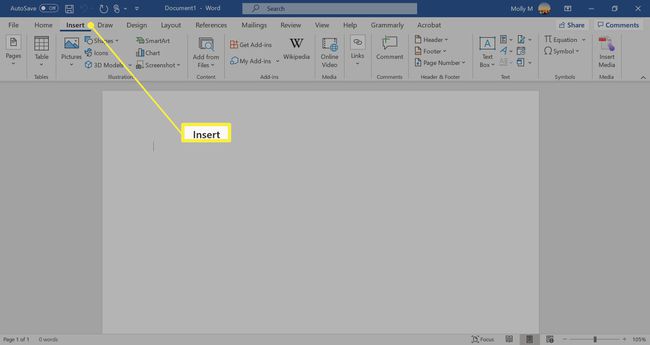
-
Wybierz strzałkę w dół obok Obiekt w Tekst grupę, a następnie wybierz Tekst z pliku.
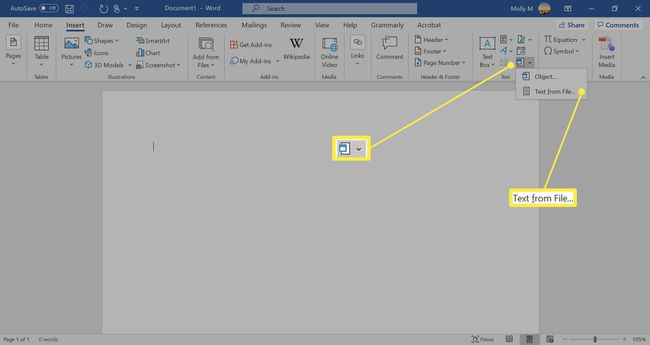
-
Otwórz plik PDF i wybierz Wstawić.
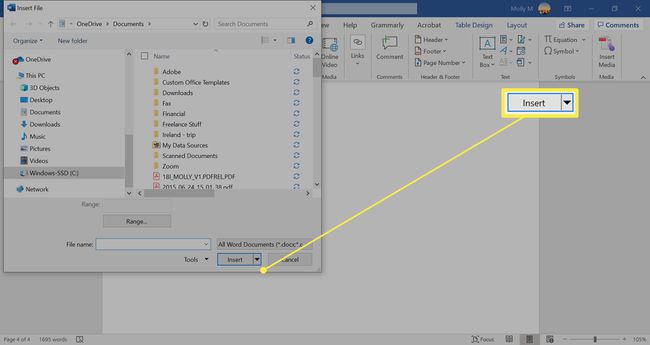
-
Upewnij się, że wybrano opcję Pliki PDF i kliknij ok.

-
Wybierz ok jeśli otrzymasz ostrzeżenie, że proces konwersji może zająć dużo czasu.
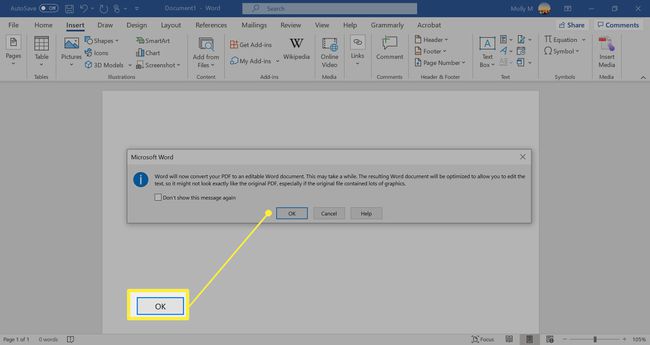
-
Gdy program Word przekonwertuje plik PDF na tekst, pojawi się on w dokumencie.

Jak skopiować plik PDF do programu Word
Skopiowanie tekstu z pliku PDF i wklejenie go do dokumentu to prosty sposób na wstawienie fragmentu tekstu do programu Word.
Te instrukcje wyjaśniają, jak skopiować tekst z pliku PDF w programie Adobe Acrobat Reader. Możesz użyć innego Aplikacja czytnika PDF, chociaż wymagane kroki mogą się różnić.
Otwórz plik PDF.
-
Kliknij dokument prawym przyciskiem myszy w oknie głównym i wybierz Wybierz narzędzie z wyświetlonego menu.
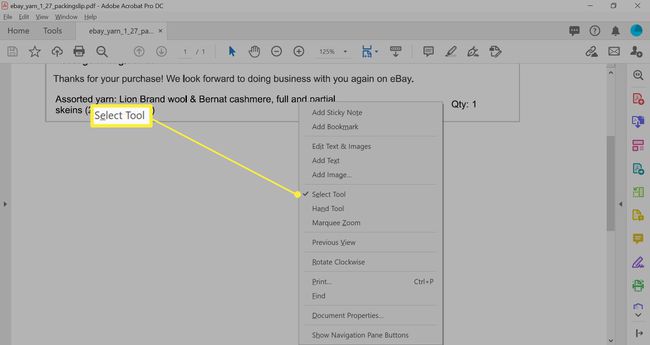
-
Przeciągnij, aby zaznaczyć tekst, który chcesz skopiować.
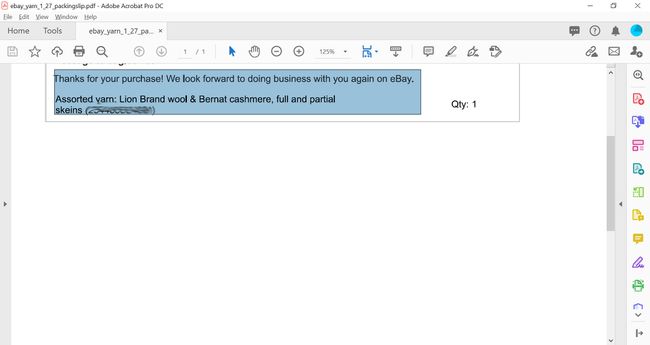
-
Kliknij zaznaczenie prawym przyciskiem myszy, a następnie wybierz Kopiuj z formatowaniem.
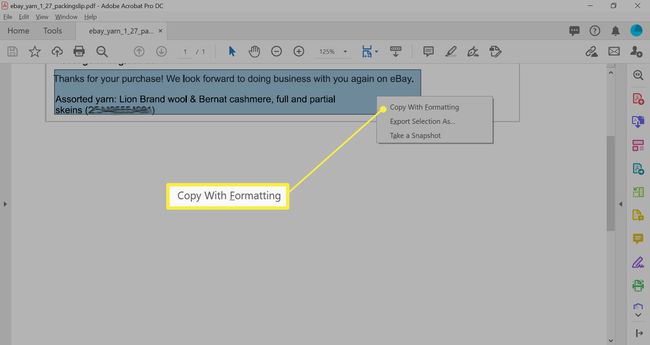
-
Otwórz dokument Word. Umieść kursor w dokumencie programu Word, w którym chcesz wkleić tekst z pliku PDF.

-
Pastaskopiowany tekst z pliku PDF do dokumentu Word.

Wklejanie z pliku PDF czasami importuje artefakty, w tym osadzone podziały wierszy. Zwłaszcza w przypadku dłuższych wklejek prawdopodobnie będziesz musiał poprawić wynikowy tekst w programie Word, aby upewnić się, że jest dokładny pod względem typograficznym.
Wstaw zawartość PDF jako obraz w programie Word
Przekonwertuj plik PDF na statyczny obraz i wstaw go do dokumentu programu Word.
Zawartość pliku PDF nie będzie edytowalna ani nie zmieni się, jeśli plik źródłowy zostanie zaktualizowany tą metodą.
-
Użyj narzędzia do konwersji, aby przekonwertować plik PDF na plik JPG. Alternatywnie, jeśli plik PDF jest pojedynczą stroną, użyj Narzędzie do wycinania Windows aby przechwycić zawartość pliku i zapisać go jako JPG.
Zapisz plik JPG w lokalizacji, w której możesz go łatwo znaleźć, aby wstawić go do dokumentu programu Word, na przykład na pulpicie.
Otwórz dokument Word i umieść kursor w dokumencie, w którym chcesz wstawić obraz.
-
Wybierz Wstawić patka.
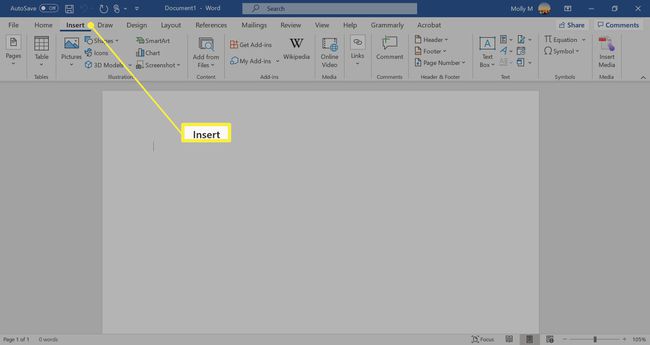
-
Wybierz Kino. Następnie wybierz To urządzenie z menu rozwijanego.

-
Otwórz lokalizację, w której zapisałeś wersję JPG pliku PDF i wybierz Wstawić.

